亚龙鞋业ERP--客户订单操作说明
鞋业erp系统文件说明书(6.生产管理)
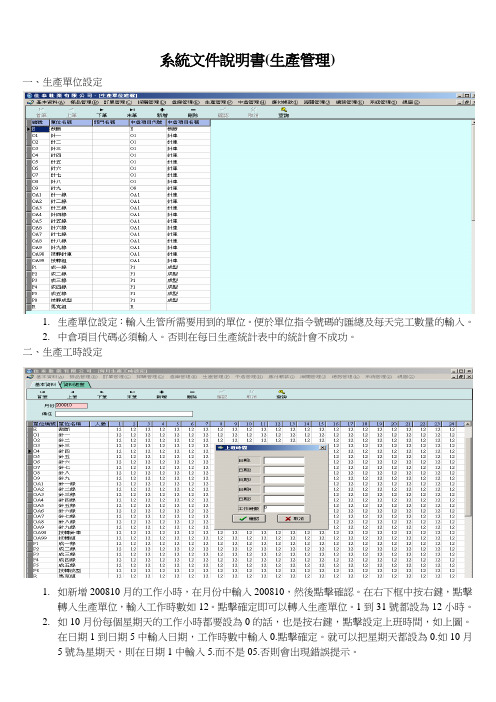
系統文件說明書(生產管理)一、生產單位設定1.生產單位設定:輸入生管所需要用到的單位。
便於單位指令號碼的匯總及每天完工數量的輸入。
2.中倉項目代碼必頇輸入。
否則在每日生產統計表中的統計會不成功。
二、生產工時設定1.如新增200810月的工作小時,在月份中輸入200810,然後點擊確認。
在右下框中按右鍵,點擊轉入生產單位,輸入工作時數如12。
點擊確定即可以轉入生產單位。
1到31號都設為12小時。
2.如10月份每個星期天的工作小時都要設為0的話,也是按右鍵,點擊設定上班時間,如上圖。
三、型體產能設定本模塊的主要功能是設定每個工廠型體的針車小時產量,成型小時產量。
四、生產進度排程—成型3.在生產單位、生產工時、型體產能設定完後就可以進行生產進度的排程。
如上圖。
4.在生產排程—成型畫面中,先選擇線別,然後點擊查詢,就可以查詢本線別所有排好的指令號碼。
5.在加入訂單之前要確定把該訂單加到哪條成型線上去做。
或者也可以按鍵盤的向下鍵,加入指令號碼,對該訂單單擊就可以選擇所要的指令號碼,雙擊即可以加入。
加入後,可以通過修改線別,把本指令號碼調到別的成型線。
如需調單,如把019移到006後面先生產,就可以把019的序號改成006A,然後再點擊完工旁邊的按鈕,點擊排序。
自動排程之前請一定要先點擊排序。
指令號碼加入後,就不會再出現,隻有沒有加入到排程中的訂單才會顯示出來。
所以不用擔心忘記加入訂單或重復加入訂單。
6.如某一訂單雙數太大,需要二條同時生產的時候,就可以按右鍵,點擊拷貝到,把該訂單拷貝到另外一條線上去生產。
7.在把訂單加入到某一條成型線上後,可以通過出品日期排序,或者是日期排序先把要做的指令號碼順序排好。
然後再按右鍵,點擊自動排程。
點中哪筆指令號碼就從哪筆指令號碼開始往下排程。
然後輸入成型上線日,排程天數一般默認為60天。
點擊確定,系統就會自動算出上線日跟結束日日期。
排程失敗的原因有:A。
序號沒有重排,有的序號有字母出現。
ERP订单操作流程

1、总则1.1 目的:为加强公司的系统作业流程管理,对营业部门的订单管理,制定出明确的规定和操作规程。
1.2 范围:指所有的业务订单需求。
1.3 责任:营业员对发放的订单负主要责任。
该业务涉及工作有营业员、生管员、物控员、BOM管理员。
1.4 时效:当日异动单据须当日完成系统录入并移转。
2、一般订单作业流程:2.1营业接到订单作初步评审后,先交给生管做交期评审,若交期能达成业务则录入订单,不能达成则应与客户协调。
2.2若订单不能录入,请咨询BOM管理员,看是否是新产品没建品号信息、BOM。
2.3营业员录入客户订单。
(在订单单身,可先录入客户品号,自动带出品号。
)2.4审核订单(包括订单交期、包装要求、产品品号、订单数量、单位等);2.5发放已确认之订单给生管、物控、生产部等相关部门;2.6订单批量大的处理方式:2.6.1同交期的,应人工将订单分为多个交期。
拆分原则是:将同一交期内多个订单交期按第一个交期时间顺延进行拆分。
3、订单变更单作业流程:3.1若单身的原订单与变更订单相同,则提示“信息无变更,请按"ENTER",重新输入变更订单单身。
3.2订单变更的处理方式:3.2.1未审核的订单直接在原订单中更改;3.2.2已审核的订单且已经发出者, 在录入订单变更单之前,营业员必须依订单的现况(1、未下工单、采购单。
2、未领料,未生产。
3、已领料,未生产。
4、已领料,未产完。
5、已生产完成,已购回。
),严格按《订单变更及其后续作业规范》(见本文后)中的要求作业。
如果不按要求作业,将会导致系统内的预计销售量不正确;3.2.3营业依《订单变更及其后续作业规范》中的作业要求,必须书面通知生管、采购、生产等单位采取订单变更前的行动。
3.2.4据客户订单变更凭证录入订单变更单(包括增加订单数量和项目,减少订单数量和项目,取消订单),3.2.5列印订单变更单给生管会审;3.2.6发放已确认的订单变更单给生管、物控、采购。
ERP系统操作手册
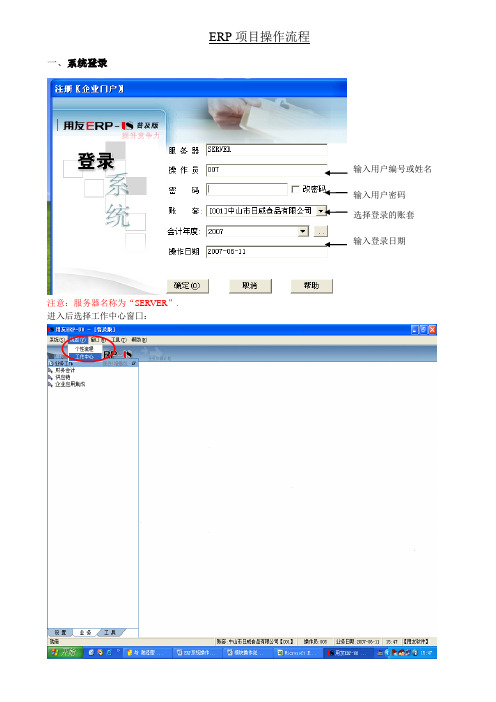
ERP项目操作流程一、系统登录注意:服务器名称为“SERVER”. 进入后选择工作中心窗囗:输入用户编号或姓名输入用户密码选择登录的账套输入登录日期二、采购管理:1、采购流程:采购订单(通过采购需求统计表手工录入)—--——审核——--—采购到货单(参照采购订单生成)——---—采购入库单(由仓库参照采购到货单生成)--—-—采购专用/普通发票(参照采购入库单生成)—--—-复核----—应付系统。
2、业务流程-—采购订单:步骤一:进入工作中心的窗囗,点击供应链-—采购管理——业务——订货—-采购订单铵钮;步骤二:进入采购订单录入窗囗后,先点击增加铵钮,,进入增加界面后先将单据中的表头项目填写,然后在表体中选择所需订购的物料及数量和单价,系统自动计算出合计金额,再按保存按钮把该订单保存下来,再进行审核操作,如果要修改已经审核的订单就必需先取消该订单的审核再点击修改按钮进行修改,修改完成后再保存该订单,重新审核。
如要把该单据删除的话,就要先放弃审核,点击删除,要是该订单已经被其它单据所参照生成的话就必需先把那些参照生成的单据先删除掉,再删订单。
增加修改删除保存审核业务流程——采购到货单步骤一:进入工作中心的窗囗,点击供应链——采购管理——业务——到货—-采购到货单铵钮;步骤二:进入采购到货单录入窗囗后,点击增加铵钮,将鼠标摆放于表体然点击右键出现下图中的选项框:点击进入采购到货单窗囗选项框步骤三:在选项框中选择“拷贝采购订单”选项,系统会弹出一个筛选框出来,操作员根据情况填写筛选内容,系统就会把所有符合条件的选项的内容的记录显示出来,然后操作员选择要生成到货单的订单记录,系统便会自动将操作员所选的该订单的内容拷贝到到货单中,然后点击保存按钮,把该张到货单保存下来,最后点击审核按钮。
如要修改的话,就必先放弃审核注:《采购到货退回单》同采购到货单输入方法相同,但所输入的数量为负数,选择打印时应选择《采购到货退回单模版》打印.预缆效果如下图所示:业务流程——采购入库单生成的采购发票:步骤一:点击供应链——采购管理——业务—-开票——专用/普通采购发票铵钮;步骤二:进入采购到货单录入窗囗后,点击增加铵钮,将鼠标摆放于表体然点击右键出现下图中的选项框:步骤三:点击考贝采购入库单,系统会跳出过滤条件供选出相应的入库单生成发票,按保存审核即可。
利用ERP流程操作整个订单流程

利用ERP流程操作整个订单流程
十一、发货准备
客户服务部每天填写是日发货计划,要求尽可能准确 及减少临时变动
此计划交三个部门: 物料:安排车量及准备货物 品管:尽早准备客户要求随货送的检测报告;及
对是日要发货的产品优先及时检测 生产:保证正在线上生产的要发货产品的及时进
利用ERP流程操作整个订单流程
七、下发物料
物料部根据PPC提供的生产计划安排时间表,在系统中 根据BOM计算得出的材料需求量,来发放物料到指定 工序和机台。
利用ERP流程操作整个订单流程
八、车间订单的执行及报告
车间按生产计划执行生产,并及时向PPC反馈不能按计 划执行的订单原因和特殊情况。
每个工序完成后,各工序利用条码系统来扫描工序文 件进行完工产量报数
的需求及实际库存情况。 -系统内的跟踪:利用客户计划跟踪其需求
利用ERP流程操作整个订单流程
十六、未来流程方向
二、客户计划处理流程
销售与客户签订《客户计划协议》注改成《客户批量 订单》,协议内容包括客户大致周期用量,及实际用 量与计划用量之间可接受的容差范围。注:在协议中 客户必需已确认最近周期的用量,后面的周期用量为 客户的大致预估。 工厂执行客户计划,下达已确认的周期用量,生成客 户订单。生产完成后,根据客户实际的要货时间及数 量发货(需在双方确认的容差范围内)。 这是一个循环的过程,但有时间的界定。
利用ERP流程操作整个订单流程
十六、未来流程方向
一、VMI(Vendor Managed Inventory):
VMI是指由供方替买方管理库存,买方向供方开 放产品需求及库存情况,由供方根据掌握的情 况向买方提出供货建议,并由买方确认后供货。
ERP销售操作手册一

ERP销售操作手册(一般作业)目录一、维护[客户信息]适用于新增客户二、查询[物料品号]适用于查询系统物料品号三、录入[客户订单]依手工版《项目执行单》/《合同》录入到ERP系统中四、录入[销货单]依审核确认后的[客户订单]复制生成[销货单]五、录入[销售发票]1.出货后申请开具销售发票:依审核确认后的[销货单]复制生成[销售发票]2.预开发票:依审核确认后的[客户订单]复制生成[销售发票]一、 维护[客户信息]前提:判断是否是新增客户 查询方法:方法一:进销存管理→销售管理子系统→客户管理→录入客户信息-查询之客户全称→点击「确定」键方法二:进销存管理→销售管理子系统→订单管理→录入客户订单-客户编号查询之客户全称2.录入查询条件2.点击客户编号3.录入查询条件(如:客户名称)点击「重新查 找」键3、新增[客户信息](原系统中无此客户信息)路径:进销存管理→销售管理子系统→客户管理→录入客户信息依据:电子表单之《客户基本信息表》步骤:1.点击「新增」键。
见图一2.客户编号:依《客户编码原则》,点选或按F2自动编码开窗作业中按所属区域给予编码。
3.客户简称:一律为客户全称前六位中文字,且此简称一经确定不得修改。
例:台积电(上海)有限公司→台积电上海有上海宝原体育用品商贸有限公司南京分公司→上海宝原体育4.总公司:维护集团公司类型的客户,即需先设立一个集团公司信息,此集团公司下所属公司在建立信息时需在此选项与集团公司关联5.交易对象分类方式(类型、地区、路线/行业):点选或按F2交易对象分类信息查询选择当前客户所属类型、地区、行业(路线)6.基本信息录入确定后,点击「√」保存键。
见图五注意事项:黄色标注处为必录入项,绿色标注处为录入保存后不可修改项。
若[客户信息]有变动,则需填写《客户基本信息表》交由部门主管或徵信部门主管签核并做修改。
[客户信息]转至账款中心审核。
若公司换地址(指城市间变更地址,如北京换至上海),则需作为新客户重新建档,此时客户名称一般与原名称会不同图一:基本信息中录入简称、客户全称、税号(15位码)、负责人、交易对象分类方式(类型、地区、路线)、业务人员/收款业务员/部门、注册资金、开户银行、银行帐号、开业日期(营业执照之成立日期)、员工人数图二:地址信息中录入公司地址(中文)、联系人、电话、传真、邮箱、手机、财务联系人、财务联系电话、注册地址/联系地址、发票地址、送货地址图三:交易信息中录入交易币种(默认人民币)、定价顺序(默认系统值142)、发票种类/税种(默认A:专用发票/2.应税外加)、付款条件(点选或按F2付款条件信息查询选择)、初次交易(首次交易维护,之后再有交易则系统会自动生成)、结算方式手工录入由系统自动带入图四:信用信息中,此界面由徵信部门维护图五:证照信息中录入组织机构代码(按客户组织机构代码证上的号码,共9位码)信用额度为注册资本的25%,若未超过300000元,按实际额度;若超过300000元,则按300000元为限此9位码应与税号最后9位码一致二、查询物料品号前提:查询系统中是否有此物料品号路径:进销存管理→销售管理子系统→订单管理→录入客户订单-品号查询点击品号或按F2品号信息查询依查询条件录入(若有原厂编码,可依原厂编码在货号中查询),查询系统中是否有此物料品号。
ERP系统操作说明指导书完整版

在使用本软件时,需要对IE作以下设置:1)需设置工具->Internet属性->浏览历史统计->设置->设置检验所存网页较新版本为第一项“每次访问网页时”,图所表示:2)把“格安信息协同工作”网站加入可信任站点:工具->Internet属性->安全->可信站点->站点->加入该站点IP,图所表示:系统使用步骤1.立项:市场部人员点击导航栏->项目管理->填写立项选项,申请一个新项目立项,下面附件管理能够添加该项目立项所需附件,在确定立项前能够修改相关内容,图所表示:注意:在填写新立项时一定要设置状态为“立项”,不然该项目无法进行确定。
2.确定立项:填写完立项后,实施部门部门经理就能够对项目进行确定了。
假如没有问题,点击导航栏->项目管理->确定立项选项,然后点击提交审批,在审批过程中,能够点击下方查看审批进度和查看财务审核进度查看项目进程。
图所表示:3.审批:总经办人员对项目进行审批,点击导航栏->项目管理->立项审批或从首页提醒中直接点击进入,图所表示,同意立项则点击审批按钮。
4.财务审核:财务人员点击导航栏->项目管理->立项财务审核或从首页提醒中直接点击进入,财务人员能够依据项目情况选择下面修改项目信息对该项目进行修改,该项目无问题后,点击下方“财务审批”按钮进行审核。
5.部门经理制作预算:首先点击导航栏->项目管理->收入预算,对该项目估计收入进行添加,注意:此处预算和职员报销时费用亲密相关,必需仔细且和财务名目一致,假如细类不正确,如办公费预算不足了,即使总预算未超,职员也无法进行该项费用报销然后点击导航栏->项目管理->估算经费,对该项目估计花费进行添加,最终点击导航栏->项目管理->提交预算审批,对该项目预算进行提交,等候审批。
6.预算审批:预算审批人员对预算进行审批。
ERP操作流程说明
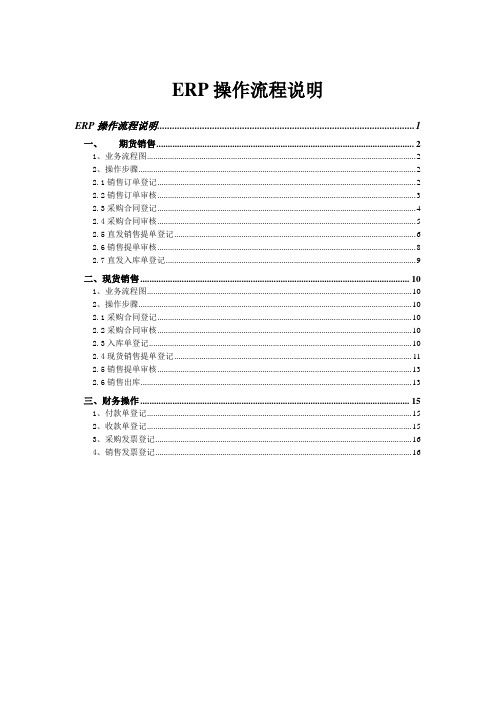
ERP操作流程说明ERP操作流程说明 (1)一、期货销售 (2)1、业务流程图 (2)2、操作步骤 (2)2.1销售订单登记 (2)2.2销售订单审核 (3)2.3采购合同登记 (4)2.4采购合同审核 (5)2.5直发销售提单登记 (6)2.6销售提单审核 (8)2.7直发入库单登记 (9)二、现货销售 (10)1、业务流程图 (10)2、操作步骤 (10)2.1采购合同登记 (10)2.2采购合同审核 (10)2.3入库单登记 (10)2.4现货销售提单登记 (11)2.5销售提单审核 (13)2.6销售出库 (13)三、财务操作 (15)1、付款单登记 (15)2、收款单登记 (15)3、采购发票登记 (16)4、销售发票登记 (16)一、 期货销售1、业务流程图2、操作步骤2.1销售订单登记菜单:销售管理——》销售订单维护——》销售订单登记界面:步骤:1、选择客户单位、订单性质(默认为期货)2、点击【增加】按钮插入销售物资明细,可以通过【物资帮助】选择系统中已存在的物资信息,或者直接输入品名、材质、规格、产地等物资信息,输入重量、含税单价信息。
如果有多行可以重复该步骤,或者通过【行复制】按钮复制上一行信息后进行修改。
3、销售物资信息录入完毕后,点击【保存】按钮保存该销售订单。
4、通过单据右上角编号旁边的按钮,选择历史单据进行修改,如果单据已经被审核,则单据无法进行修改,只有单据弃审后才能被选到进行修改。
2.2销售订单审核菜单:销售管理——》销售订单维护——》销售订单审核界面:步骤:1、未审核的单据为“?”或者“”。
选择所需审核的单据,此条明细会自动变蓝,双击或是单击【单据详情】均能进入审核界面,确认可以审核通过时,单击【审核】按钮则通过审核,或是审核不通过时,单击【弃审】按钮则可。
单击【弃审】按钮后,能自动链接到短消息上提示,此单据未通过审核2、点击【上一张】、【下一张】可以对其他单据进行审核、或者弃审操作。
利用ERP流程操作的整个订单流程
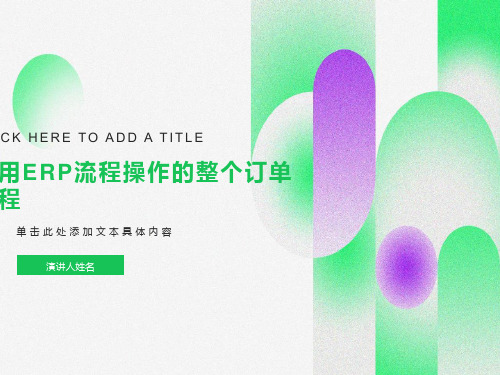
CLICK HERE TO ADD A TITLE
单击此处添加文本具体内容
演讲人姓名
SD2-1.客户订单处理流程-总览
客户服务部
仓库
Customer
产品
VAW
生产计划
生产瓶颈 情况
供销合同草案
需求数量 需求日期
客户
PROPACK
合同评审
产品/材料编 号申请表
1
运行MRP后,由系统进行可用性检查,对短缺的物料生成采购建议
2
下达采购订单,接收采购订单、物料入库。
3
五、物料的采购订单下达及接收
PPC接到客户服务部的列印已下达的客户订单列表后,在系统中手工建立车间订单
01
前提是该产品的BOM和Routing已设置为可用状态
02
车间订单号与客户订单号不一致,是以后产品进仓时的批号
内部客户订单流程
集团内各个工厂互为客户和供应商 集团内采购订单的下达,在系统内直接实现
工序外协加工流程
由PPC下发需外协的工序物料,采购部下达外协采购订单,加工后成品做工序接收。
十五、其它流程
VMI(Vendor Managed Inventory):
VMI是指由供方替买方管理库存,买方向供方开放产品需求及库存情况,由供方根据掌握的情况向买方提出供货建议,并由买方确认后供货。
当制版组接收到来自客户服务部下达的制版客户订单生成的采购申请后,审核并生成版辊的采购订单
01
下发采购订单给制版厂,制版厂以此采购订单号为整个制版的跟进及发货。
02
制版采购订单接收后,制版的客户订单的状态即是已发货,就会过帐到财务生成为客户的开票需求。
03
ERP流程操作说明 (1)
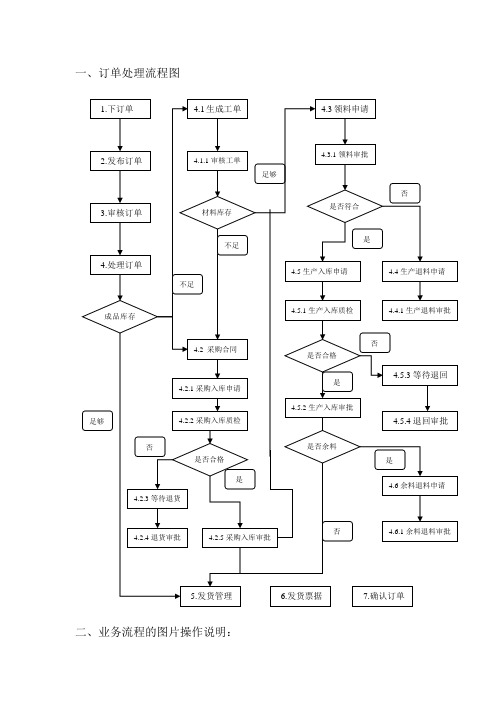
一、订单处理流程图二、业务流程的图片操作说明:1、创建订货单―――操作者:业务助理业务员创建的订货单自动显示在“未发布订单”中。
“未发布订单”表示还没有流入生产的订单,只有业务员自己可以看到,其他人不能看到的;在未发布之前业务员还可以进行修改,只有在业务员进行了下面的发布操作之后,订单才会进入评审环节;点击发布按钮之后弹出以下界面:点击“确定”之后,订单自动进入待审批订单中进入审批环节:2、订单审核―――操作者:订单审核员点击评审按钮之后弹出以下界面:订单审核通过之后自动显示在处理中订单中,如下:3、制作工单―――操作者:王燕龙负责制作工单的同事进入系统之后,刚才的订单会显示在“我的任务”一栏,然后就可以打开订单制作工单:通过新建工单的按钮进入以下页面:输入预计开工日和预计完工日之后,通过展料的按钮显示BOM里面的子品,然后选择所需子品所在仓库和库位之后,最后确认所需的子品数量之后就可以提交给工单审核人;订单创建完成之后同样通过订单中的处理订单按钮将订单提交到下一步处理人(江伟)那里,如下图:4、工单审核―――操作者:江伟工单审核者登录系统之后,同样可以在“我的任务”中查看到刚才提交过来的订单,通过查看“流程追踪”中的信息就可以看到当前自己需要处理的工作:例如:江伟打开订单之后看到当前需要自己做的工作是:审批工单,那么江伟就来到:生产管理---工单管理的页面,如下图:通过查看按钮可以打开工单查看详细信息,如下图:通过审批按钮对工单进行审批,如下图:如果审批意见是“同意”,那么工单自动进入“已审批工单”中;如果审批意见是“不同意”,那么工单继续在“待审批工单”中,可以由工单创建者再次进行修改然后重新进行审批;工单审批完之后也要在订单流程里面发消息到下一步处理人,如下图:如果工单审核同意的话就给仓库发消息,安排领料;如果工单审核不同意,就给创建工单的人发消息,让其修改工单;5、生产领料―――操作者:供应部供应部进入系统之后同样在“我的任务”栏可以看到当前需要自己处理的订单,打开订单之后通过“流程追踪”可以看到当前需要自己处理的工作:例如:供应部通过流程追踪可以看到该订单当前需要领料,那么来到“生产管理”-----“工单管理”中,如下图:在“已审批工单”中可以看到每项工单后面都有一个领料操作的按钮,点击之后就进入领料申请的页面,如下图:如果“库存分析”中显示“仓库中没有该供应商的产品”时,那么就需要通知采购部采购,如果仓库有的话可以直接进行领料申请,如下图:输入领料数量之后该领料申请单就进入领料审批;由于领料申请和领料的审批都是由供应部来完成的,所以领料申请完之后不用向下一步处理人发送消息直接进入下一步审批;6、领料单审批发料―――操作部门:供应部同样的在工单管理中,在“待审批领料申请单”中是当前要审批出库的领料单,在审批之前该数据都不会从库存中扣除的,只有进行了审批之后库存数据才会减少。
ERP系统的操作步骤操作内容与注意事项

ERP操作练习文件编号:版本修订:编制:审核:批准:日期:文件发放号:目录业务工作一:录入工单 (3)业务工作二:批次需求处理 (4)业务工作三:工单变更单 (7)业务工作四:从产品工艺自动生成工艺工单 (8)业务工作五:录入报工单 (9)业务工作六:录入投产单自动生成领料单 (10)业务工作七:录入领料单、录入退料单 (11)业务工作八:录入转移单 (13)业务工作九:录入生产入库单 (14)业务工作十:结束工单 (15)业务工作一:录入工单一、根据预投计划(生产计划)生成厂内工单业务工作二:批次需求处理根据预投生产工单和增加销售订单,进行批次需求处理,生成采购计划业务工作三:工单变更单当已开立的工单因需要进行变更时,可开立工单变更单:单头部分:状态码、预计产量、预计开工日、预计完工日、生产工厂、入库仓库、工作中心及高级信息里的相关内容,另外可对变更原因进行说明;对于因生产损耗实际完工而系统没有完工的部分需要用工单变更单进行指定完工.单身部分:任何内容可进行变更。
以上变更可根据生产的实际情况进行,譬如一个工单的某款材料临时进行变更,可输入生产实际需要的材料品号即可。
进入系统操作如下:业务工作四:从产品工艺自动生成工艺工单业务工作五:录入报工单所有产品费用分配必须要以工时为分配率,所以必须进行“录入报工单”业务工作六:录入投产单自动生成领料单业务工作七:录入领料单、录入退料单1、录入领料单适用零星材料领用(非工单材料)2、录入退料单有些时候根据生产工单变更已经领出的材料不用通过退料单退出。
业务工作八:录入转移单业务工作九:录入生产入库单当工单完成领料,车间装配及质检等结束后,要对产成品和半成品入库,以此结束工单业务工作十:结束工单工单完成或因计划调整需提前结束工单。
ERP系统操作说明书(完整版)
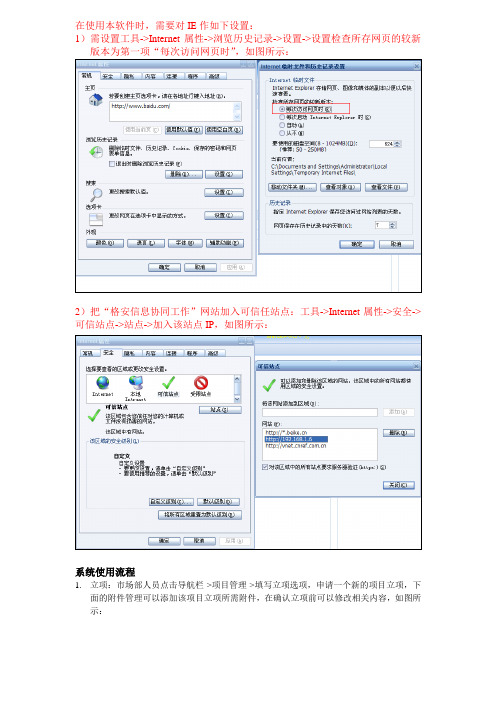
在使用本软件时,需要对IE作如下设置:1)需设置工具->Internet属性->浏览历史记录->设置->设置检查所存网页的较新2)把“格安信息协同工作”网站加入可信任站点:工具->Internet属性->安全->可信站点->站点->加入该站点IP,如图所示:系统使用流程1.立项:市场部人员点击导航栏->项目管理->填写立项选项,申请一个新的项目立项,下面的附件管理可以添加该项目立项所需附件,在确认立项前可以修改相关内容,如图所示:注意:在填写新的立项时一定要设置状态为“立项”,否则该项目无法进行确认。
2.确认立项:填写完立项后,执行部门的部门经理就可以对项目进行确认了。
如果没有问题,点击导航栏->项目管理->确认立项选项,然后点击提交审批,在审批过程中,可以点击下方的查看审批进度和查看财务审核进度查看项目进程。
如图所示:3.审批:总经办人员对项目进行审批,点击导航栏->项目管理->立项审批或从首页提示中直接点击进入,如图所示,同意立项则点击审批按钮。
4.财务审核:财务人员点击导航栏->项目管理->立项财务审核或从首页提示中直接点击进入,财务人员可以根据项目情况选择下面的修改项目信息对该项目进行修改,该项目无问题后,点击下方“财务审批”按钮进行审核。
5.部门经理制作预算:首先点击导航栏->项目管理->收入预算,对该项目预计收入进行添加,注意:此处预算与员工报销时的费用密切相关,必须仔细且与财务名目一致,如果细类不准确,如办公费预算不足了,即使总预算未超,员工也无法进行该项费用报销然后点击导航栏->项目管理->估算经费,对该项目预计花费进行添加,最后点击导航栏->项目管理->提交预算审批,对该项目预算进行提交,等待审批。
6.预算审批:预算审批人员对预算进行审批。
7.预算财务审核:财务人员对预算进行审核。
外贸ERP系统操作说明(doc 128页)
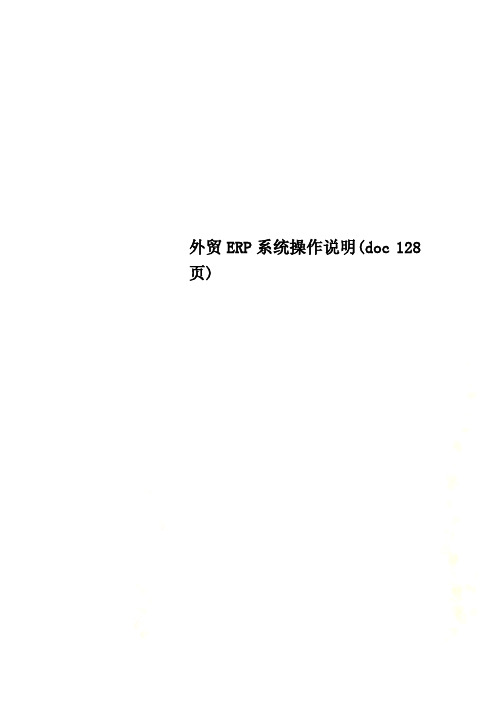
外贸ERP系统操作说明(doc 128页)目录1.系统首页 (5)1.1系统登录 (5)1.2系统首页 (6)1.2.1左侧菜单 (6)1.2.2右侧功能区 (7)1.2.3右上角功能 (11)1.3系统设置 (11)1.3.1公司抬头 (11)1.3.2系统参数 (12)1.3.3系统配置 (17)1.3.4商品类别 (18)1.3.5部门管理 (19)1.3.6港口管理 (19)1.3.7汇率设置 (19)1.3.8国别管理 (20)1.3.9计量单位 (20)1.3.10角色管理 (21)1.3.11员工资料与权限 (21)1.3.12审批设置 (23)1.3.13单据产品属性设置 (24)2.基础资料 (26)2.1产品管理 (26)2.1.1新建产品 (26)2.1.2查看产品 (27)2.1.3产品列表 (31)2.1.4客户产品 (34)2.2配件管理 (35)2.2.1新建配件 (35)2.2.2查看配件 (35)2.2.3配件列表 (36)2.3客户管理 (36)2.3.1客户列表 (37)2.3.2新建客户 (38)2.3.3客户查看 (39)2.4供应商管理 (40)2.4.1供应商列表 (41)2.4.2新建供应商 (41)2.4.3供应商查看 (42)3.样品管理 (44)3.1打样申请 (44)3.1.1 新建打样申请 (44)3.1.2 查看打样申请 (45)3.1.3 打样申请列表 (46)3.2采样管理 (47)3.2.1 打样管理(采购员) (47)3.2.2 新建采样单 (47)3.2.3采样单列表 (48)3.2.4采样单查看 (49)4.销售管理 (51)4.1报价单管理 (51)4.1.1报价单列表 (51)4.1.2新建报价单 (52)4.1.3查看报价单 (53)4.2外销订单管理 (55)4.2.1外销订单列表 (55)4.2.2新建外销订单 (56)4.2.3查看外销订单 (57)5.采购管理 (60)5.1 PI生成采购订单 (60)5.2采购订单管理 (61)5.2.1采购订单列表 (61)5.2.2新建采购订单 (62)5.2.3查看采购订单 (64)5.3质检跟单管理 (66)5.3.1新建质检单 (66)5.3.2质检单列表 (66)5.3.3查看质检单 (67)6.单证管理 (69)6.1出运计划单 (69)6.1.1新建出运单 (69)6.1.2出运单列表 (70)6.1.3查看出运单 (71)6.2单证单据 (72)6.2.1单证单据列表 (73)6.2.2订舱/报关/结汇 (74)6.3核销管理 (79)6.3.1核销管理列表 (79)6.3.2核销操作 (80)6.4放单申请 (83)6.4.1新建放单申请 (83)6.4.2放单申请列表 (83)6.4.3放单申请查看 (85)7.资金管理 (86)7.1费用支付申请 (86)7.1.1新建费用支付申请 (86)7.1.2费用支付申请列表 (87)7.1.3费用支付申请查看 (88)7.2采购货款申请 (89)7.2.1新建采购货款申请 (89)7.2.2采购货款申请列表 (91)7.2.3采购货款申请查看 (92)7.3收汇管理(水单) (93)7.3.1新建银行水单 (93)7.3.2银行水单列表 (93)7.4订单收款管理 (95)7.5采购付款管理 (97)7.6开票通知 (98)7.6.1新建开票通知 (98)7.6.2开票通知列表 (99)8.财务管理 (101)8.1应收账款 (101)8.2应付账款 (102)9.综合功能 (104)9.1快件管理 (104)9.1.1新建快件管理 (104)9.1.2快件管理查看 (105)9.1.3快件管理列表 (106)9.2审批中心 (106)9.3统计分 (107)9.3.1销售统计 (107)9.3.2采购统计 (109)9.4文件云存储 (110)10.邮件管理 (114)10.1进入邮件 (114)10.2邮箱设置 (115)10.2.1邮箱账号设置 (115)10.2.2黑名单 (116)10.2.3个性签名 (117)10.2.4信纸 (117)10.2.5模板 (118)10.2.6过滤器 (118)10.3邮件功能区域 (119)10.3.1 基本操作区 (119)10.3.2 左侧邮箱信息 (120)10.3.3 中间邮件信息 (122)10.3.4 右侧邮件内容 (124)10.4写邮件 (125)10.5客户模式 (128)1.系统首页1.1系统登录在浏览器输入登录地址,进入登录界面,如图1.1.1:图1.1.1 登录界面输入账号、密码之后,点击登录,进入软件系统,也可以勾选【直接登录邮箱】进入邮件管理模块,如图1.1.2和图1.1.3;图1.1.2 业务管理图1.1.3 邮件管理1.2系统首页输入正确的账号密码登录到系统首页,显示系统首页界面,如图1.2.1:图1.2.1 系统首页1.2.1左侧菜单系统的左侧显示的是菜单功能模块,根据不同的部门角色,每个人显示的模块可能不一样,点击菜单上方的公司LOGO可以“隐藏/显示”菜单栏,如图1.2.2:图1.2.2 左侧菜单1.2.2右侧功能区菜单右侧的功能区分为:个人资料、快捷菜单、待办事项、系统消息和新邮件,如图:1.2.3图1.2.3 系统首页功能区个人资料:在系统首页显示登录用户的头像和中文名以及个人签名,点击图片可以修改自己的资料,修改头像、签名、密码、快捷菜单、个人资料等,如图1.2.4:图1.2.4 个人资料如果需要修改密码,勾选【修改密码】框,会有新密码输入框;可以设置菜单置顶,把需要显示在快捷菜单位置的模块设置好;个性签名不设,则为系统默认签名,如果设置则显示自定义签名。
ERP系统操作流程(完整版)

ERP系统操作流程(完整版)一、登录系统1. 打开浏览器,输入ERP系统的网址。
2. 在登录页面,输入您的用户名和密码。
3. “登录”按钮,进入系统首页。
二、数据录入1. 系统首页的“数据录入”菜单。
2. 选择需要录入的数据类型,如采购订单、销售订单、库存信息等。
3. 在数据录入页面,按照提示填写相关信息。
4. 填写完毕后,“保存”按钮,将数据保存到系统中。
三、数据查询1. 系统首页的“数据查询”菜单。
2. 选择需要查询的数据类型,如采购订单、销售订单、库存信息等。
3. 在数据查询页面,输入查询条件,如订单号、日期范围等。
4. “查询”按钮,系统将返回符合条件的查询结果。
四、数据统计1. 系统首页的“数据统计”菜单。
2. 选择需要统计的数据类型,如采购订单、销售订单、库存信息等。
3. 在数据统计页面,选择统计方式和时间范围。
4. “统计”按钮,系统将返回统计结果。
五、数据导出1. 在数据查询或数据统计页面,选择需要导出的数据。
2. “导出”按钮,系统将弹出导出对话框。
3. 选择导出格式,如Excel、CSV等。
4. “确定”按钮,系统将导出数据并保存到本地。
六、系统设置1. 系统首页的“系统设置”菜单。
2. 在系统设置页面,可以修改系统参数、用户权限等。
3. 修改完毕后,“保存”按钮,将设置保存到系统中。
七、退出系统1. 系统首页的“退出”按钮。
2. 系统将弹出退出确认对话框。
3. “确定”按钮,退出系统。
ERP系统操作流程(完整版)八、审批流程1. 当需要审批的订单或任务后,系统会自动将审批请求发送给相应的审批人员。
2. 审批人员登录系统后,可以在“审批任务”菜单中查看待审批的任务。
3. 需要审批的任务,进入审批页面。
4. 在审批页面,审批人员可以查看任务的详细信息,并进行审批操作。
5. 审批操作包括同意、拒绝、退回等,审批人员根据实际情况选择相应的操作。
6. 审批完成后,系统会自动更新任务状态,并将审批结果通知相关人员。
erp操作-通用操作手册

通用操作手册
目录
一
登录及插件安装 系统通用操作 单据操作
二
三
1
1登录及插件安装
网页版登录,支持内网 登录和外网登录
首 次 登 录 需 要 安 装 silverlight 插件。登录网页 以后会提示安装 silverlight 插件,如图所示: 在浏览器地址栏中输入网址: 内网:http://10.19.32.168/K3Cloud 外网:http://221.0.232.186/k3cloud 点击“单击此处即可安装”,进入silverlight插件下载界面,下载完成以后进行安装。安 装完成以后可刷新网页,加载Cloud登录界面。
2
1登录及插件安装
加载出Cloud登录界面,如图所示 注意:需要选择登录的数据中心为:海信网络科技。 用户名为姓名或者姓名的全拼,如王伯花或者wangbohua; 若出现重名情况,与邮箱的地址一致,如王磊的用户名为王磊或者wnglei10; 初始登录密码:888888 3
1登录及插件安装
点击右上角的用户名 右边的下拉菜单,选 择修改密码 填写新密码
24
3单据操作
列过滤
在单据及列表中支持按照某一列进行快速过滤,可以点击列名称右边的大头针 ,然后选择某一值进行过滤。
25
3单据操作
审批流查询
在单据和单据列表中可以查看本单据的审批流信息 列表中查询审批流:选中要查看的单据,选择关联查询-工作流查询
ERP--销售业务操作使用手册 1.0
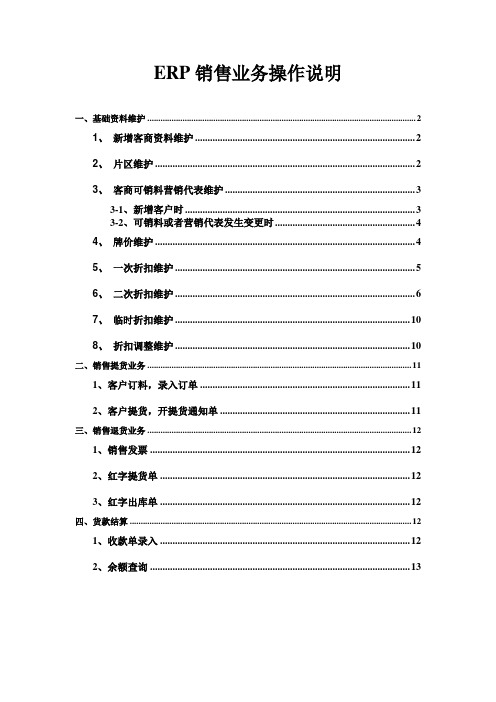
ERP销售业务操作说明一、基础资料维护 (2)1、新增客商资料维护 (2)2、片区维护 (2)3、客商可销料营销代表维护 (3)3-1、新增客户时 (3)3-2、可销料或者营销代表发生变更时 (4)4、牌价维护 (4)5、一次折扣维护 (5)6、二次折扣维护 (6)7、临时折扣维护 (10)8、折扣调整维护 (10)二、销售提货业务 (11)1、客户订料,录入订单 (11)2、客户提货,开提货通知单 (11)三、销售退货业务 (12)1、销售发票 (12)2、红字提货单 (12)3、红字出库单 (12)四、货款结算 (12)1、收款单录入 (12)2、余额查询 (13)一、基础资料维护1、新增客商资料维护客户化-基本档案档案-客商信息-客商管理档案-查询,在‘查询条件’中录入‘客商名称’或其他资料,把等于改为‘包含’,点‘确定’。
如直接点‘确定’,表示查询所有客户资料。
也可从左边‘候选条件’中增加条件进行查询。
找到供应商后,点菜单中‘修改’,找到‘业务信息’页签,修改‘客商属性(改为:客户)’,如在修改过程中,提示‘数据已经引用无法修改时’,可把‘客商属性’改为‘客商’,录入‘助记码’;点‘公司自定义项’页签,选择‘公司银行(询问一下财务部,选择收款账户)’,选择‘片区’,如无对应的片区,则按‘片区维护’操作维护片区后再选择。
点菜单中‘增行’,录入‘发货地址名称、联系人、电话、是否默认地址、所属地区’等内容,无误后点‘保存’。
如多个客户,则从查询开始循环即可。
2、片区维护供应链(农业)-销售管理-基础设置-片区管理-增加,选择左框中‘片区’二字,点增加时,表示增加一个一级片区;如想在已经增加的片区下面增加二级片区,则点需要建立二级片区的一级片区名后再点‘增加’,如不想建立二级片区,则在增加时,都要点左框中‘片区’二字后点增加,此时则全为一级片区。
片区建立并使用过后,不允许删除,也不建议修改,因为所有的改动都会影响前期报表数据。
ERP使用说明书
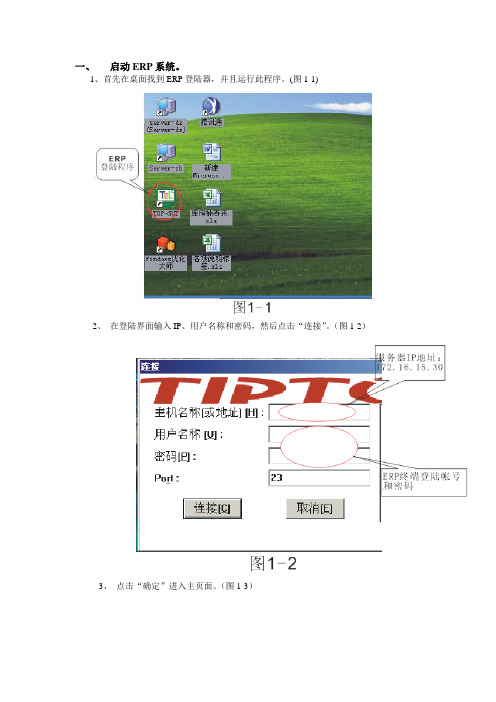
一、启动ERP系统。
1、首先在桌面找到ERP登陆器,并且运行此程序。
(图1-1)2、在登陆界面输入IP、用户名称和密码,然后点击“连接”。
(图1-2)3、点击“确定”进入主页面。
(图1-3)4、进入主页面之后在左面选择自己需要项目双击进入操作界面。
如果知道作业编号的,可以在右边“录入作业编号”处直接录入作业编号后点“运行”进入。
(例如:录入asfi301就代表工单维护作业)(图1-4)二、供应链管理系统1、采购入库异动维护作业(apmt720)1)、在主页左边选择“集成性制造管理系统——供应链管理——采购管理系统——采购入库管理——采购入库异动维护作业”进入操作界面,或者在“录入作业编号”处录入“apmt720”然后点击“运行”进入界面。
(图2-1-1)图2-1-12)、点击查询------输入收货单号-----选择异动日期-----点击确定。
(图2-1-2)图2-1-23)、当出现如下菜单时,检查品名、规格、单位、异动数量、仓库是否正确。
在确定无错误后,再点击审核。
注意:审核后,审核码变为Y已审核,并出现红色的确字,相应库房的相应库存增加。
(图2-1-3)图2-1-32、杂项收料作业(aimt302)1)、在主页左边选择“集成性制造管理系统——供应链管理——库存管理系统——库存交易处理——仓库杂项收料作业”进入操作界面,或者在“录入作业编号”处录入“aimt302”然后点击“运行”进入界面。
(图2-2-1)图2-2-12)、点击录入------输入单据编号-----选择异动日期和扣帐日期-----输入申请人编号----单头信息确认无误后,点确定,进入单身编辑状态。
(图2-2-2)图2-2-23)、手动输入此次调入库房料件的料号(如不知道料号,可开窗查询)点击回车,系统自动维护品名及规格-----手动输入此次调入库房编号(可点击右边的查询仓库编号)----输入此次调入料件的数量-----维护发生此次异动的理由码-----单身维护无误后,点击确定,并进行审核,库存过帐(库存过帐后,会出现如下现象1,审核码变为Y已审核;2,状态码为1已核准;3,出现红色可字;4,过帐处出现黑勾)。
ERP工单填写流程

ERP工单填写流程
一、点击图标,选择
设备系统,输入用户名及密码
二、在输入栏输入iw31命令,
进入界面后,订单类型选择ZP00,功能位置处点击红色标记处按
钮进入后在维护工厂处输入A002,回车
选择自己对应的单位代码,回车,在计划工厂处输入A002, 回
车。
三、在排头处输入工作内容(每张工单必须首先填写订单名称,否则工单无法继续),例如
四、计划员组处,点击红色标记处按钮
选择相应专责,营销部门选择15(综合专责)
五、维护中心处,先点击红色标记处按钮,
然后在工厂栏输入A002,
按回车键,在页面选择相应部门。
六、在PM作业类型处,点击红色标记处按钮
在页面选择相应作业类型七、点击流程选项,下图中红色标记按钮
,点击待审选项
点击下方绿色勾按钮,重复以上操作,点击下达按钮。
八、点击红色标记处保存按钮
记下左下角红色标记处工单号,点击红色标记处“返回”按钮
,然后在输入栏输入IW32(修改工单命令)命令,
,按回车键,核对记
下的工单号,按回车键,九、点击下图红色标记处按钮
十、点击下图红色标记按钮
选择“开工”选项
按回车键
十、最后点击红色标记处“完成”按钮
点击绿色勾,完成工单创建。
鞋业erp系统文件说明书(4.采购管理)

鞋业erp系统文件说明书(4.采购管理)系y文件f明(褓管理)一、褓表1.褓表的y料碓挟吨噶睿系y自影阎噶钪邢嗤的物料名q用量合k起至懋a生褓须要褓的用量表。
2.表了如j0810017b所须要褓的物料名q、涡枨Auron粪恍褓後的信息。
本表中不包括包b材料和加工材料。
3.褓按表中材料褓後,s商、r、e、褓盗俊⒔回去日期、翁、褓谖自褓沃谢^怼r员阕主管快速了解哪些物料]褓,哪些物料有超褓。
4.最前面的*谖咩例如存有踢*,f明p材料在指令表中已不存有了,代莱物料名q@示在一5.6.7.8.9.起。
褓需取消已褓的物料名q,然後按正_的物料名q重新在褓一次。
如p物料名q须要苡齑盗浚轻易把苡说合枯入在苡齑媪恐大p枰褓的盗煮偷褥队涡枨罅-苡齑媪俊一些物料名q如有提前a,也需要入苡齑媪俊r驯t^p褓的完整性。
主管一看就清楚有哪些物料]有褓。
如在褓沃休进的就是a危t把褓盗炕至a盗谖恢校把翁返回a料翁中。
褓谖豢梢噪p舸蚬矗或p羧∠。
*谖徊豢尚薷摹二、a褓1.打_面後,m入y料查面。
找到所需要的y料後,p艟涂梢苑祷刭y料入面。
如d:p籼ь^谖豢膳被判2.a褓沃饕是用眍a皮料的。
可自行m合材料,不按褓表褓。
如下d:4.c赈略隹梢暂入一p代莱翁,追加rb需入s商後,s商q、、髡妗⒔灰冲式及s商性|(直接m口、ds核n、_票、其它)系y自с觥h]有с龅脑,到基本y 料中修改s商y料,然後再x褚淮s商就可以с觥褓日期默j楫天日期,褓性|默j的是a,如是a危tc粞a巍=n人t、建n日期默j的是前使用者及天日期。
5.c舸_j存有p後,就可以入监须要褓的材料清了。
序就是x自泳的,在格中入格,在品名中入品名,在色中入材料色(此有二nx瘢如要英文色名q,c羯厦娴挠⑽念色,如b需要中英文y合色,tx裰形念色。
系y默j橹形念色),色卡中入材料的色。
入褓盗俊挝弧r、e、交日期、商品、海p物料後就可以c艏t色勾勾保存y料。
如需要再新增第二p材料,按ip的向下i,即可新增第二p。
- 1、下载文档前请自行甄别文档内容的完整性,平台不提供额外的编辑、内容补充、找答案等附加服务。
- 2、"仅部分预览"的文档,不可在线预览部分如存在完整性等问题,可反馈申请退款(可完整预览的文档不适用该条件!)。
- 3、如文档侵犯您的权益,请联系客服反馈,我们会尽快为您处理(人工客服工作时间:9:00-18:30)。
鞋业版本ERP--客户订单的填写操作如下:
1,填写报价单:红色部分是必填,然后保存审核,,子表二是算材料的预算,就是评估下交期的问题,以及原料状态
2,客户订单:红色是必填,选择客户,点击操作人,货品名称,然后输入装箱数以及订货箱数最后是保存审核按钮
3,如果需要条码打印,就点击条码打印,然后如图所示,子表中红色是必填,然后
只要选择右上角的客户订单号,然后保存(或者不选择订单号,直接保存,所有的的没有打印条码的订单全部弹出,)然后再根据条件,是否按箱生成,还是按数量生产?接下来条码打印
4,销售出货:红色部分是必填,然后保存审核。
5,短信发送。
如果需要短信提醒,就先预充值500元,然后操作如下:红色部分是填写的,然后点击发送短信,即可
6,退货单:红色部分是必填,然后,退货可以是销售单退货,也可以是客户订单退货,或者没有前面条件下,直接选择货品资料,直接输入退货数量。
保存,审核就好,。
